Jak porovnat dva soubory v programu Poznámkový blok ++
Různé / / October 03, 2023
Notepad++ je všestranný a na funkce bohatý textový editor, který vyhovuje potřebám programátorů, autorů a každého, kdo se zabývá textovými soubory. Jednou z cenných funkcí, které nabízí, je možnost porovnávat dva soubory vedle sebe. Ale než budeme diskutovat o tom, jak porovnat dva soubory v programu Notepad++, pojďme pochopit plugin pro porovnání poznámkového bloku a proč je tak užitečný.

Plugin Porovnat pro Notepad++ je základní rozšíření, které vylepšuje funkce editoru tím, že porovnání souborů je hračkou. Tento plugin umožňuje zvýraznit rozdíly mezi dvěma textovými soubory: kódem, slovem nebo souborem s daty nebo čísly.
S tímto pochopením pojďme pokračovat v článku, abychom se naučili, jak efektivně používat tento výkonný nástroj k porovnání dvou souborů v Notepad++.
Poznámka: Předpokládáme, že jste již na svém počítači se systémem Windows nainstalovali Notepad++. Pokud ne, přejděte na oficiální stránku Notepad++ a stáhněte si ji.
Stáhněte si Notepad++
Nainstalujte a nakonfigurujte modul Compare v programu Notepad++
Instalace a konfigurace pluginu pro porovnání dvou souborů Poznámkového bloku v Poznámkovém bloku++ je přímočará. Postupujte podle níže uvedených pokynů.
Krok 1: Otevřete v počítači se systémem Windows aplikaci Notepad++.
Krok 2: Po spuštění přejděte na liště nástrojů na Zásuvné moduly a z rozevírací nabídky vyberte Správce zásuvných modulů.

Krok 3: V okně Správce zásuvných modulů přejděte nebo vyhledejte zásuvný modul Porovnat v části Dostupné.
Krok 4: Zaškrtněte políčko vedle pluginu Porovnat a klikněte na tlačítko Instalovat.
Poznámka: Pokud chcete, můžete také nainstalovat ComparePlus. Funkčnost je stejná.
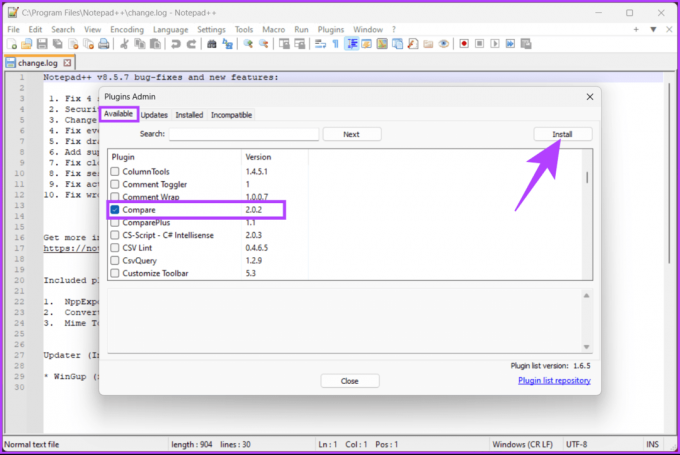
Krok 5: Ve vyskakovacím okně vás Notepad++ vyzve k restartování aplikace, aby bylo možné stáhnout a nainstalovat plugin. Klepněte na tlačítko Ano.
Ve výzvě vyberte Ano.

Jakmile bude plugin nainstalován, Notepad++ se znovu otevře a můžete k němu přistupovat prostřednictvím nabídky Pluginy. Chcete-li provést dvojitou kontrolu, pokračujte níže uvedenými kroky.
Krok 6: V rozbalovací nabídce pod nabídkou Pluginy na panelu nástrojů vyberte možnost Správce pluginů.

Krok 7: Klikněte na Installed (Instalováno) v okně Plugin Admin, abyste viděli, zda byl plugin Compare úspěšně nainstalován.
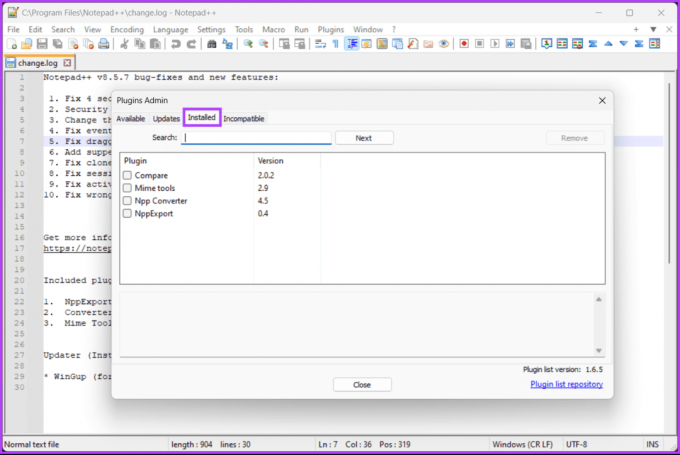
A je to. Plugin byl úspěšně nainstalován. Teď už zbývá jen to použít. Pojďme k porovnání dvou souborů programu Poznámkový blok v programu Poznámkový blok ++.
Přečtěte si také: Jak opravit, že se Poznámkový blok neotevírá v systému Windows 11
Jak porovnat dva soubory v programu Poznámkový blok ++
Než začneme s kroky k porovnání dvou souborů v programu Notepad++, musíte pochopit systém barevného kódování a symboly. Existují tři hlavní typy rozdílů: přidané řádky, odstraněné řádky a změny řádků.
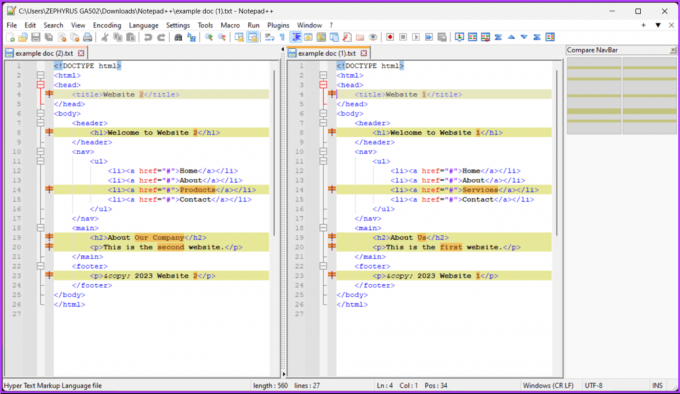
- Zelená barva a symbol + – Označuje přidání řádků.
- Červená barva a symbol – – Označuje vymazání řádků.
- ≠ symbol – Označuje změny v rámci řádků a jsou vyznačeny červeně nebo zeleně podle jejich odstranění nebo přidání.
Všechny tyto možnosti můžete změnit v nastavení pluginu.
S tímto pochopením začněme s kroky.
Krok 1: Nejprve v okně Průzkumník souborů vyberte dva soubory, které chcete porovnat v programu Poznámkový blok++, klikněte na ně pravým tlačítkem myši a vyberte možnost Upravit pomocí programu Poznámkový blok++.
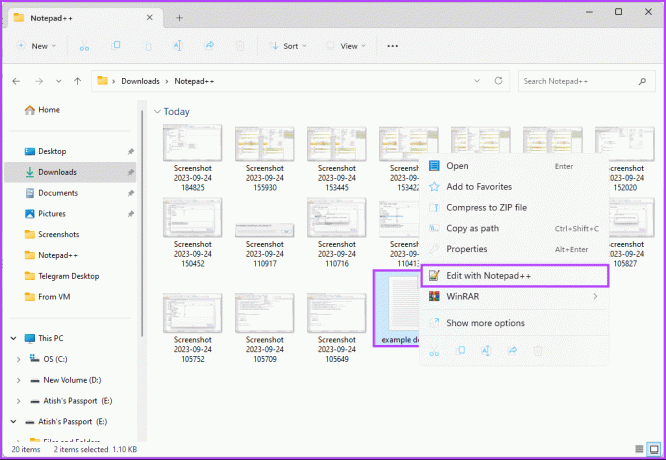
Krok 2: Po otevření obou souborů přejděte do nabídky Pluginy, z rozbalovací nabídky vyberte Porovnat a vyberte Porovnat.
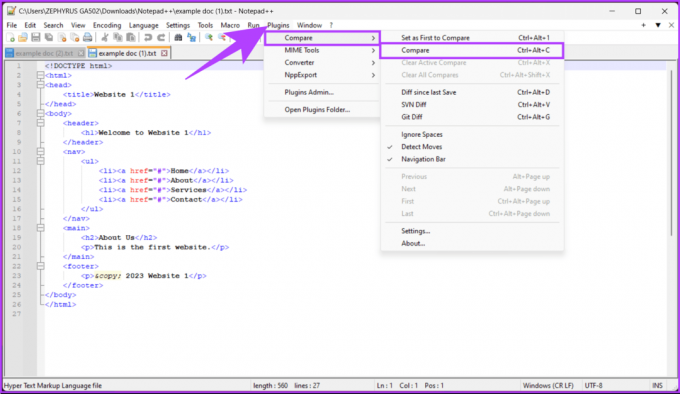
Krok 3: Tento krok zobrazí a porovná dva soubory vedle sebe se zvýrazněnými rozdíly. Zde můžete analyzovat rozdíly a upravit je.
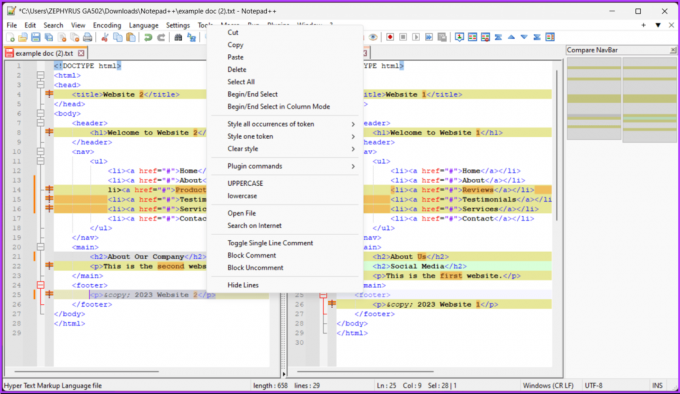
Tady to máš. Soubory, které jste vybrali k porovnání, jsme analyzovali a upravili na základě vašich preferencí.
Porovnávání dvou souborů nebo dokumentů v poznámkovém bloku můžete zastavit tak, že vyberete Pluginy, poté Porovnat a „Vymazat aktivní porovnání“, čímž zavřete okno s blikajícím kurzorem a vymažete porovnání. Chcete-li vymazat všechny dokumenty, které byly porovnány v programu Poznámkový blok++, klikněte na „Vymazat všechna porovnání“.
Jak porovnat dva soubory pomocí programu Poznámkový blok ++ (SVN Diff a Git Diff)
Pokud jste vývojář a chcete porovnat dva soubory uložené v místním úložišti pomocí programu Notepad++, postupujte podle následujících kroků.
Poznámka: Plugin Porovnat podporuje pouze systémy Git a SVN jako verzovací systémy.
Krok 1: Nejprve v okně Průzkumník souborů vyberte soubory, které chcete porovnat v programu Poznámkový blok++, klikněte na ně pravým tlačítkem myši a vyberte možnost Upravit pomocí programu Poznámkový blok++.
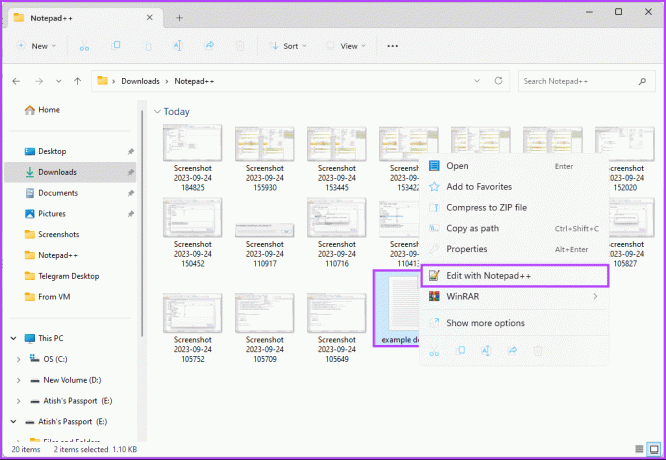
Krok 2: Po otevření obou souborů přejděte do nabídky Pluginy, zvolte Porovnat a z rozbalovací nabídky vyberte Git Diff.
Poznámka: Alternativně stiskněte Ctrl + Alt + G pro provedení Git Diff.
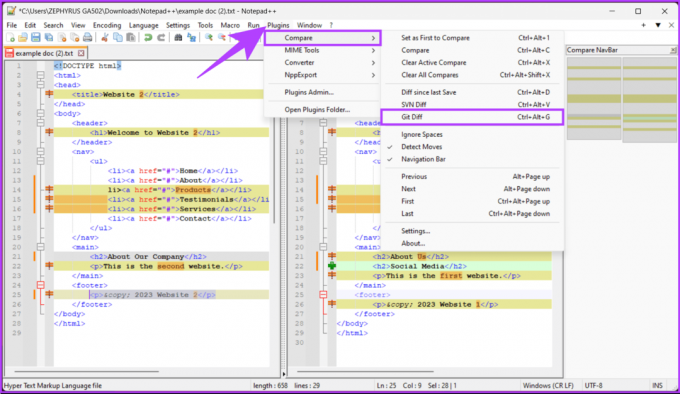
Tady máš. Měli byste vidět, jak se aktuální soubor liší od toho, co máte v úložišti Git. Pokud nechcete Git Diff, ale chcete porovnat dva soubory SVN pomocí Notepad++, pokračujte podle kroků.
Krok 3: Protože soubory jsou již otevřené, přejděte do nabídky Pluginy, zvolte Porovnat a z rozevírací nabídky vyberte Rozdíl SVN.
Poznámka: Porovnání SVN můžete také provést stisknutím kláves Control + Alt + V ve Windows.

Tady to máš. Získali jste rozdíl SVN pro soubory, které jste vybrali. Co když nechcete používat žádný srovnávací plugin, ale přesto chcete porovnávat dokumenty v Notepad++? Pokračovat ve čtení.
Přečtěte si také: Nejlepší alternativy Windows Poznámkový blok
Jak porovnat dva soubory v Notepad ++ bez pluginu
Pokud se chcete vyhnout potížím s instalací pluginu pro porovnání souborů Notepad++, postupujte podle níže uvedených kroků a porovnejte dva soubory vedle sebe.
Krok 1: V okně Průzkumník souborů vyberte soubory, které chcete porovnat v programu Poznámkový blok++, klikněte na ně pravým tlačítkem myši a vyberte možnost Upravit pomocí programu Poznámkový blok++.
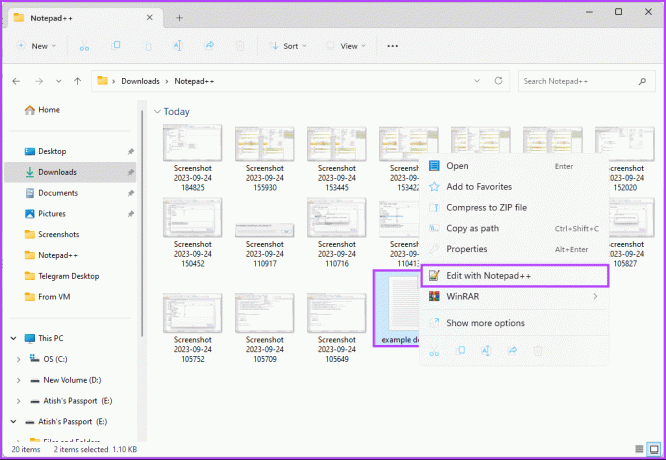
Krok 2: Po otevření obou souborů klikněte pravým tlačítkem na jeden ze souborů a z rozbalovací nabídky vyberte Přesunout dokument.
Krok 3: Nyní vyberte možnost „Přesunout do jiného zobrazení“.

Soubory by nyní měly ležet vedle sebe a porovnávat je vedle sebe. Jedinou nevýhodou tohoto ručního způsobu je, že porovnávání nebo procházení dvou velkých souborů je složité.
Nejčastější dotazy o porovnávání dvou souborů v programu Poznámkový blok++
Ano, porovnaný soubor můžete uložit jako samostatný dokument. Klikněte na záložku porovnávaného souboru, klikněte pravým tlačítkem a vyberte Uložit jako, chcete-li jej uložit pod jiným názvem nebo umístěním.
Notepad++ nemá vestavěnou funkci pro slučování rozdílů. Můžete však ručně zkopírovat a vložit změny z jednoho souboru do druhého a sloučit je.
Analyzujte rozdíl
Nyní, když víte, jak porovnat dva soubory v programu Notepad++, můžete tak učinit bez námahy a zefektivnit úkoly, jako je správa verzí, ladění, úpravy dokumentů a analýza dat. Můžete si také přečíst o top pluginy Notepad++ pro autory a kodéry.
Naposledy aktualizováno 27. září 2023
Výše uvedený článek může obsahovat přidružené odkazy, které pomáhají podporovat Guiding Tech. Nemá to však vliv na naši redakční integritu. Obsah zůstává nezaujatý a autentický.



